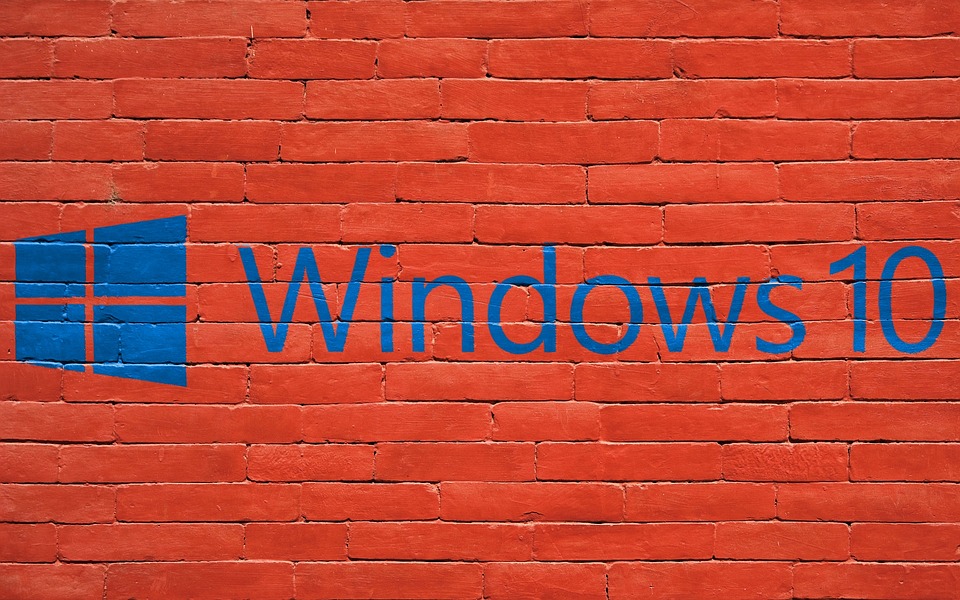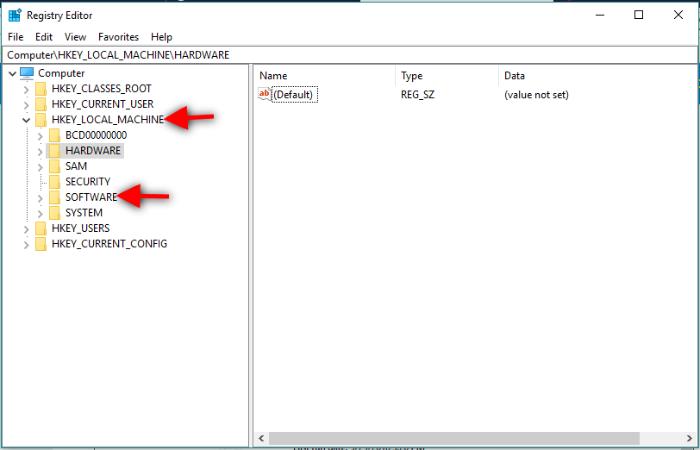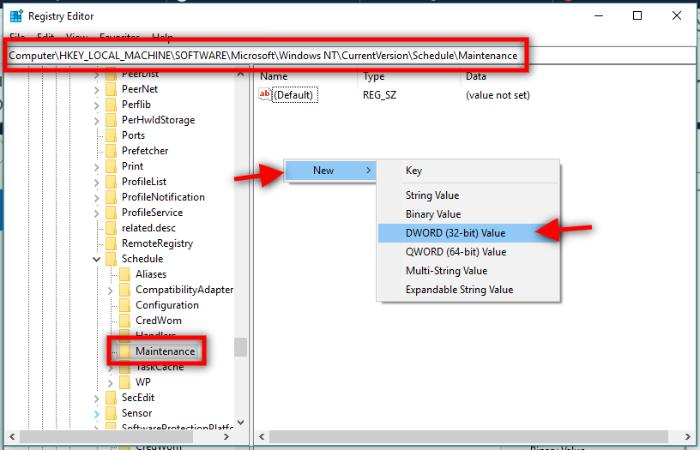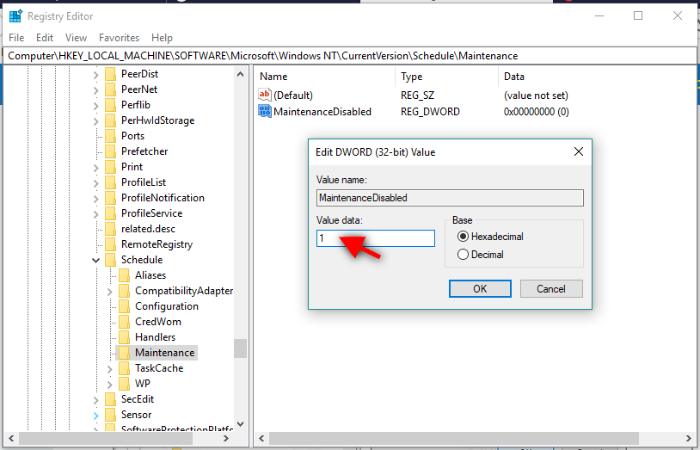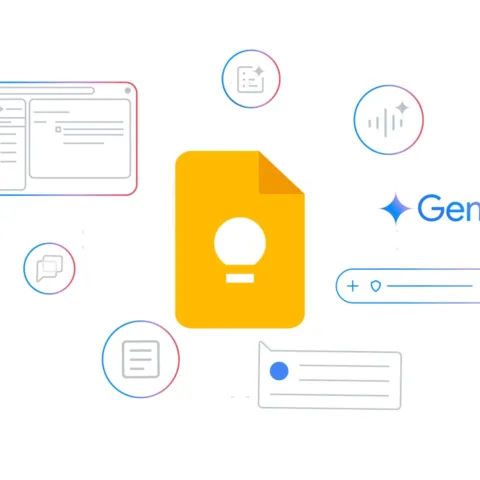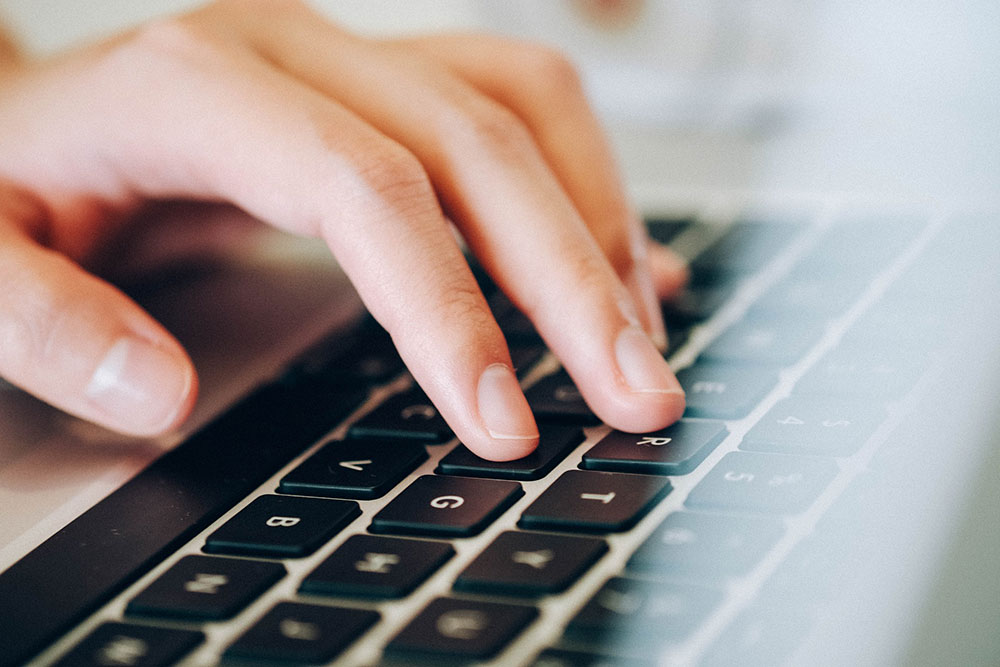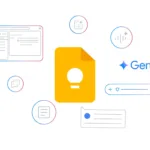Berbeda dengan versi OS lawas, Windows 10 menerapkan sistem yang serba otomatis, misalnya mengunduh update secara otomatis, memasang pembaruan keamanan secara berkala dan melakukan maintenance yang mencakup diagnosa sistem yang juga secara otomatis.
Tetapi, sejumlah pengguna yang memiliki intensitas kerja tinggi merasa terganggu dengan hal-hal semacam itu. Karenanya, tutorial ini semestinya akan membantu Anda yang juga tak ingin terganggu oleh prosedur tersebut.
Fitur maintenance otomatis sendiri dapat dijumpai di pengaturan Control Panel – System and Security – Security and Maintenance – Change Maintenance settings. Tapi, untuk mematikannya Anda butuh langkah yang lebih dari itu.
- Tekan tombol Windows + R, kemudian ketikkan regedit dan enter.
- Di jendela registry, buka direktori ini: HKEY_LOCAL_MACHINE\SOFTWARE\Microsoft\Windows NT\CurrentVersion\Schedule\Maintenance.
- Setelah berada di direktori Maintenance, klik kanan dan klik New – Dword (32-bit) Value.
- Ubah nama default-nya menjadi MaintenanceDisabled, kemudian klik dua kali di registri baru tersebut sampai muncul jendela baru seperti ini.
- Di jendela tersebut, ubah value datanya dari 0 menjadi 1 kemudian klik OK.
Selesai, fitur maintenance otomatis sekarang sudah dalam posisi mati. Apabila di kemudian hari Anda mendapati masalah dan ingin mengaktifkan kembali fitur ini, cukup ulangi langkah pertama kemudian edit registry dan ubah value datanya dari 1 menjadi 0 kemudian simpan.
Apakah perubahan ini mengakibatkan masalah pada sistem komputer?
Secara umum tidak, tetapi karena maintenance otomatis dirancang untuk melakukan perbaikan ketika menjumpai masalah, maka Anda harus waspada jika komputer menunjukkan gelagat mencurigakan, misalnya tiba-tiba restart, blue screen dan lain-lain.
Sumber gambar header Pixabay.